Trong kỷ nguyên số, việc quản lý và chia sẻ tài liệu là một kỹ năng thiết yếu. Mặc dù có nhiều định dạng tệp văn bản khác nhau, .docx (định dạng mặc định của Microsoft Word) vẫn là chuẩn mực phổ biến nhất trong môi trường làm việc chuyên nghiệp, giáo dục và giao tiếp hàng ngày. Điều này đặt ra một thách thức cho những người không cài đặt Microsoft Word đầy đủ trên thiết bị của mình, nhưng lại cần chuyển đổi các file văn bản thô (thường là .txt) sang định dạng .docx để đảm bảo tính tương thích và chuyên nghiệp khi gửi tài liệu.
Cho dù bạn cần nộp một tài liệu chính thức, chia sẻ thông tin với người không quen thuộc với các định dạng văn bản khác, hay đơn giản là các ứng dụng liên lạc không hỗ trợ đính kèm tài liệu văn phòng nào ngoài .docx, việc biết cách chuyển đổi này là vô cùng hữu ích. Bài viết này của congnghehot.net sẽ hướng dẫn bạn một số mẹo và thủ thuật đơn giản để biến tài liệu văn bản thô của bạn thành file .docx tương thích với Microsoft Word chỉ với vài cú nhấp chuột, ngay cả khi bạn không có bộ Office cài đặt sẵn.
1. Phương Pháp Dễ Dàng Nhất: Sử Dụng Microsoft WordPad (Trên Windows)
Microsoft WordPad là một trình soạn thảo văn bản cơ bản được tích hợp sẵn trên mọi hệ điều hành Windows 10 và Windows 11. Đây là cách đơn giản nhất để chuyển đổi tài liệu văn bản của bạn sang định dạng .docx. Bạn chỉ cần thực hiện theo các bước dưới đây:
- Mở tài liệu văn bản thô của bạn bằng WordPad thông qua tùy chọn “Open with” (Mở bằng) trong menu ngữ cảnh, hoặc đơn giản là sao chép toàn bộ nội dung văn bản và dán vào một trang trắng mới trong WordPad.
- Sau khi đã hoàn tất việc chỉnh sửa tài liệu (nếu cần), hãy nhấp vào mục File (Tệp) ở góc trên bên trái cửa sổ.
- Di chuyển con trỏ chuột đến mục Save as (Lưu dưới dạng) và chọn Other formats (Các định dạng khác) từ menu ngữ cảnh xuất hiện.
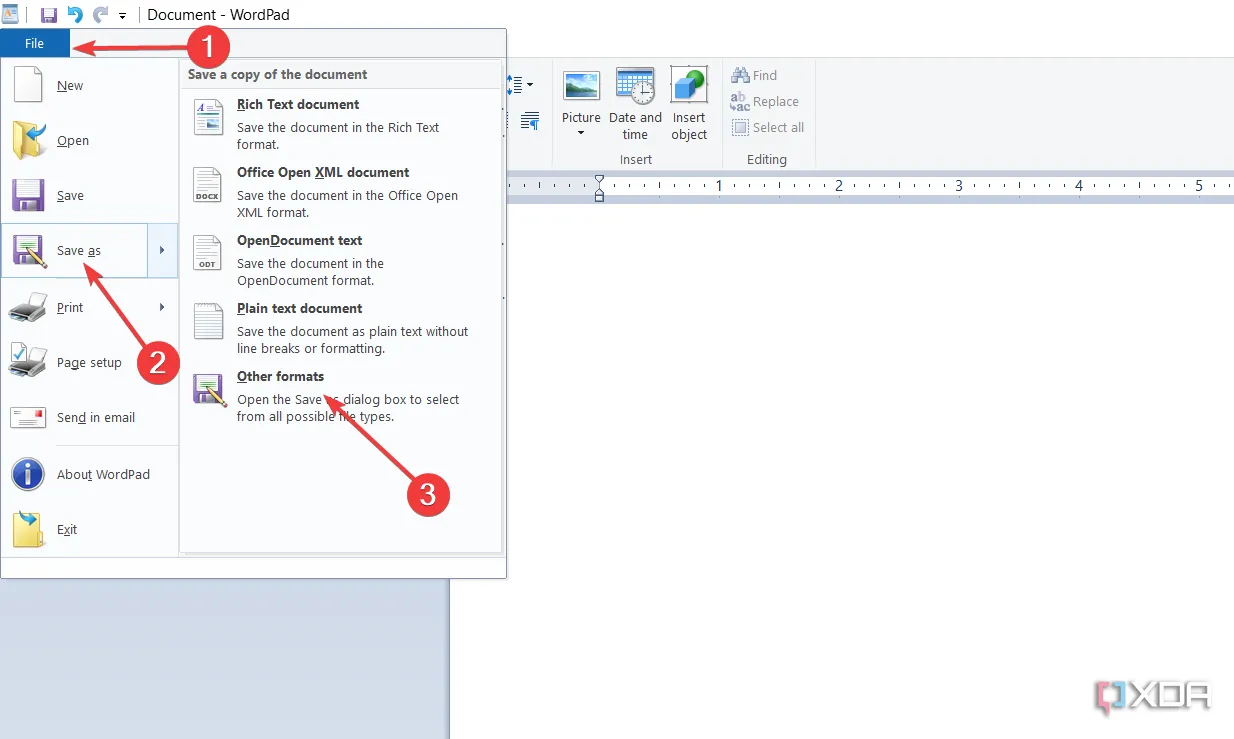 Hình ảnh mô tả cách lưu tài liệu dưới định dạng khác trong WordPad, chọn tùy chọn "Other formats"
Hình ảnh mô tả cách lưu tài liệu dưới định dạng khác trong WordPad, chọn tùy chọn "Other formats" - Tiếp theo, nhấp vào trường Save as type (Lưu dưới dạng).
- Từ danh sách các định dạng, hãy chọn *Office Open XML Document (.docx)** và xác nhận lựa chọn của bạn.
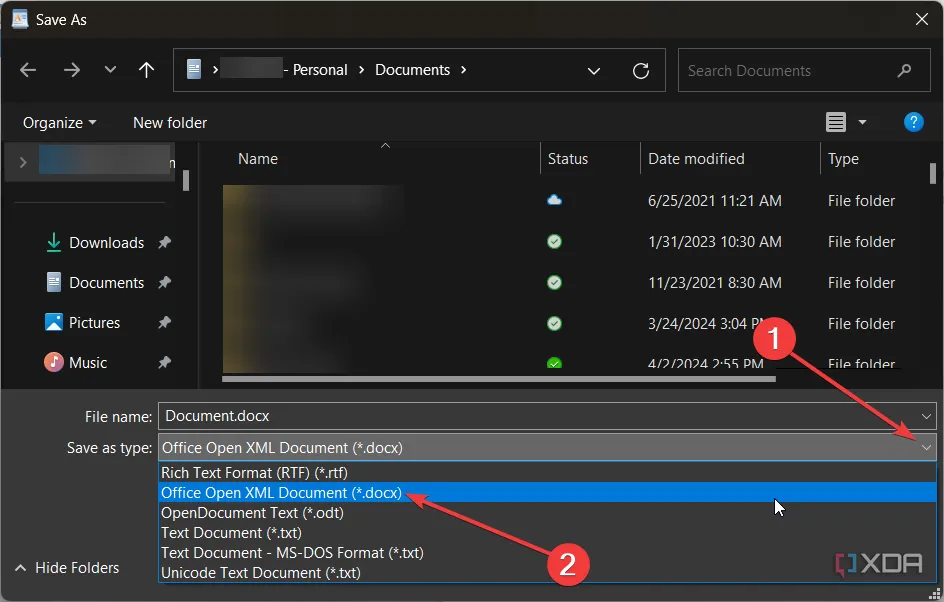 Chọn định dạng .docx từ danh sách tùy chọn "Save as type" trong WordPad
Chọn định dạng .docx từ danh sách tùy chọn "Save as type" trong WordPad - Vậy là xong! Giờ đây, bạn đã có một tệp
.docxhoàn chỉnh có thể mở bằng Microsoft Word.
Lưu ý quan trọng về WordPad: WordPad đã chính thức bị gỡ bỏ khỏi Windows 11 phiên bản 24H2. Tuy nhiên, nếu bạn chưa cập nhật hệ điều hành lên phiên bản này, bạn vẫn sẽ có sẵn WordPad. Ngay cả khi bạn đã cập nhật và không còn WordPad, bạn vẫn có thể dễ dàng khôi phục nó. Chỉ cần tìm đến thư mục C:Program FilesWindows NTAccessories trên một máy tính có cài đặt WordPad, sau đó sao chép các tệp WordpadFilter.dll, wordpad.exe cùng với thư mục bản địa hóa en-US và dán chúng vào một thư mục WordPad trên máy của bạn.
2. Chuyển Đổi Với Google Docs: Miễn Phí và Đa Nền Tảng
Google Docs là một lựa chọn tuyệt vời khác để chỉnh sửa và chuyển đổi tài liệu văn bản sang định dạng .docx của Word. Đây là một công cụ miễn phí dành cho bất kỳ ai có tài khoản Google, và rất có thể bạn cũng đã có một tài khoản rồi. Dưới đây là cách thực hiện nhanh chóng:
- Truy cập trang web Google Docs bằng trình duyệt web mà bạn yêu thích.
- Nếu chưa đăng nhập, bạn sẽ cần cung cấp địa chỉ email và mật khẩu tài khoản Google để đăng nhập.
- Nhấp vào biểu tượng dấu cộng (+) để tạo một tài liệu mới trắng trong Google Docs.
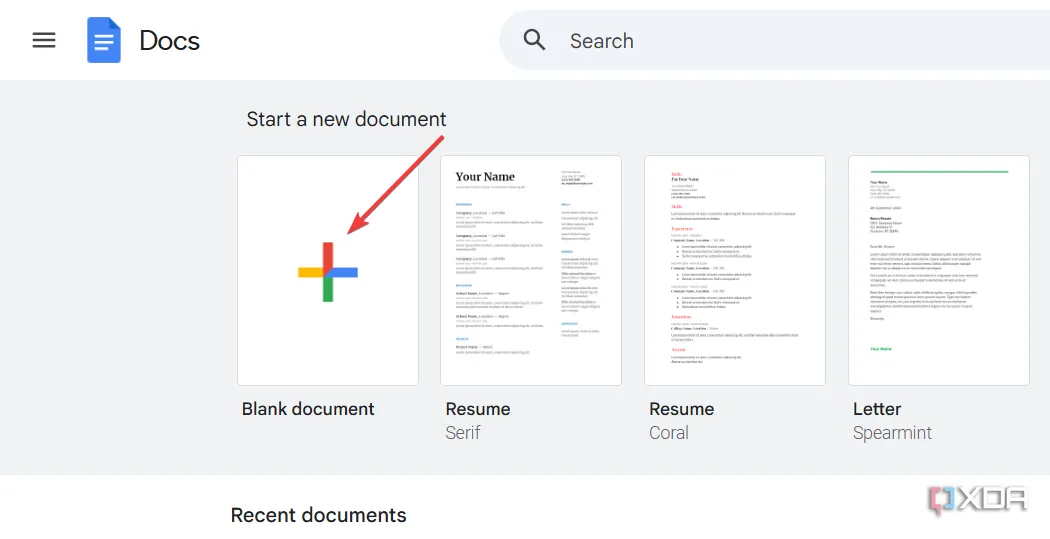 Tạo tài liệu mới trắng tinh trong Google Docs bằng cách nhấp vào biểu tượng dấu cộng
Tạo tài liệu mới trắng tinh trong Google Docs bằng cách nhấp vào biểu tượng dấu cộng - Từ đây, bạn có hai lựa chọn: dán nội dung văn bản trực tiếp vào tài liệu trắng vừa mở, hoặc nhấp vào nút File (Tệp) và chọn Open (Mở) từ menu.
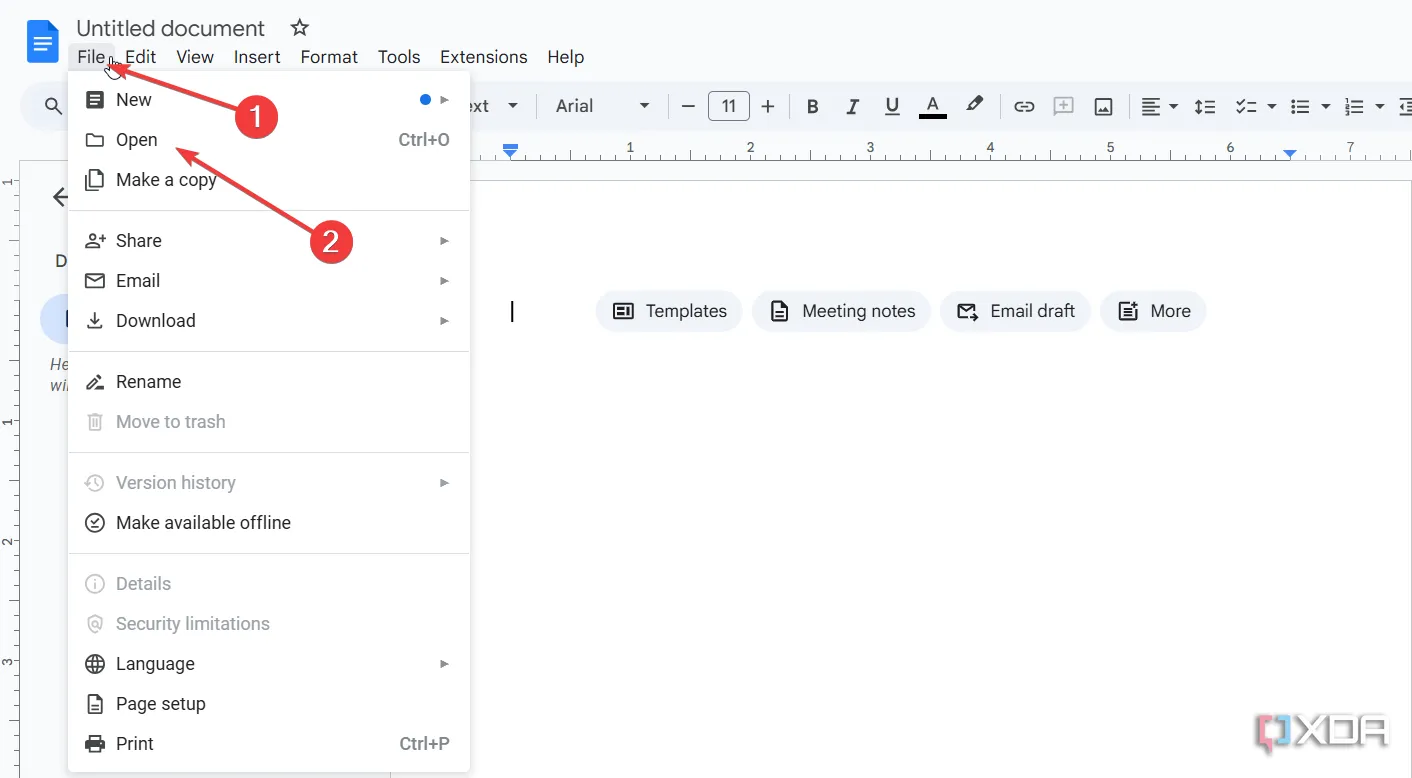 Mở tệp văn bản từ máy tính của bạn lên Google Docs thông qua tùy chọn "Open"
Mở tệp văn bản từ máy tính của bạn lên Google Docs thông qua tùy chọn "Open" - Nếu bạn chọn phương án thứ hai (Mở), hãy nhấp vào tab Upload (Tải lên), sau đó kéo và thả tài liệu văn bản của bạn vào khu vực được chỉ định. Bạn cũng có thể nhấp vào nút Browse (Duyệt) và chọn tệp từ máy tính của mình.
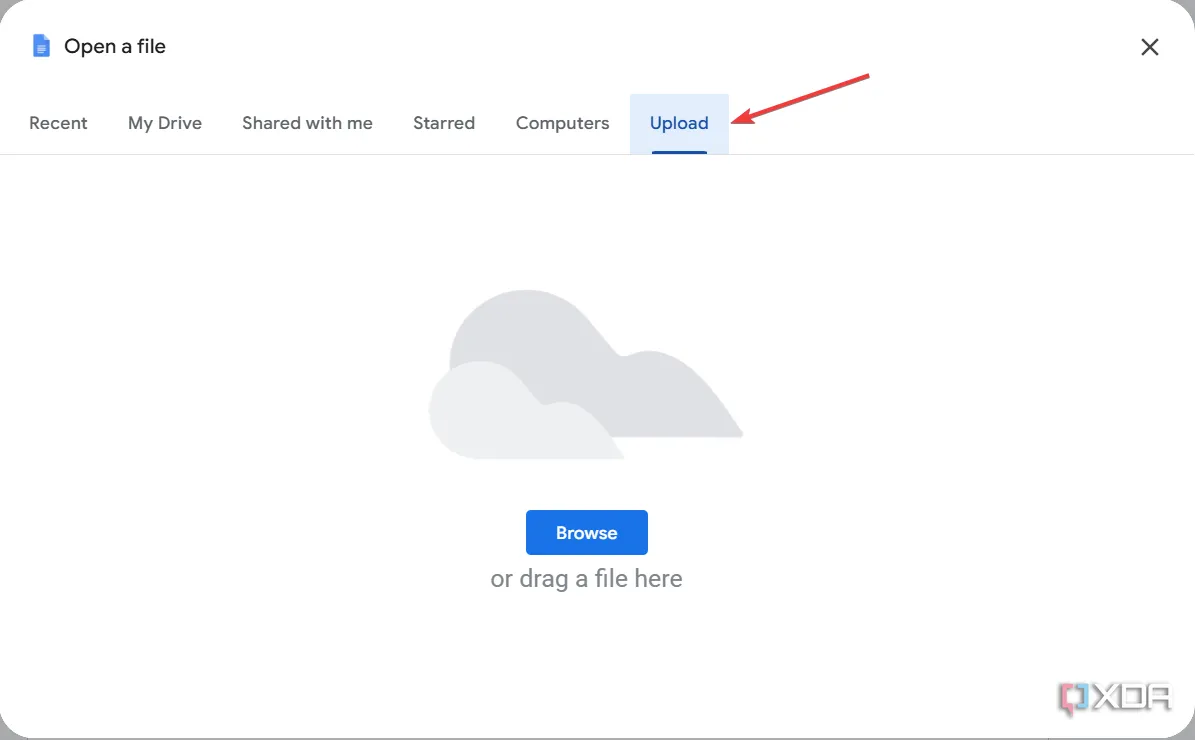 Tải lên tài liệu văn bản từ máy tính của bạn vào Google Docs bằng cách kéo thả hoặc duyệt tệp
Tải lên tài liệu văn bản từ máy tính của bạn vào Google Docs bằng cách kéo thả hoặc duyệt tệp - Sau khi chỉnh sửa tài liệu, nhấp vào nút File (Tệp) ở góc trên bên trái cửa sổ.
- Di chuyển con trỏ chuột qua tùy chọn Download (Tải xuống) và chọn Microsoft Word (.docx) từ menu thả xuống.
- Bạn có thể đổi tên tài liệu và lưu nó vào bất kỳ vị trí nào trên máy tính của mình.
Nếu bạn đã đăng nhập vào tài khoản Google trên trình duyệt, việc chuyển đổi tài liệu văn bản sang .docx và lưu vào máy tính chỉ mất vài giây. Google Docs cũng cung cấp các công cụ định dạng nâng cao hơn nhiều so với WordPad. Tuy nhiên, hãy cẩn thận với việc định dạng vì không phải tất cả các định dạng phức tạp đều sẽ hiển thị chính xác y hệt khi mở trong Microsoft Word.
3. Sử Dụng Microsoft Word Online: Giải Pháp Tối Ưu Từ “Chính Chủ”
Microsoft Word Online là phiên bản web miễn phí của Microsoft Word, có sẵn cho bất kỳ ai có tài khoản Microsoft. Nếu bạn đã đăng nhập vào máy tính của mình bằng tài khoản Microsoft, bạn chỉ còn một bước nữa là có thể sử dụng Word Online.
Mở trình duyệt web của bạn và truy cập trang Microsoft Word Online. Nếu bạn chưa đăng nhập vào hệ thống bằng tài khoản Microsoft, bạn sẽ cần nhập email và mật khẩu để đăng nhập. Tuy nhiên, nếu bạn đã sử dụng tài khoản Microsoft để đăng nhập vào PC, bạn sẽ tự động được đăng nhập và sẵn sàng sử dụng ứng dụng.
Tại đây, bạn có thể tạo một tài liệu trống và dán nội dung văn bản của mình vào. Để lưu tài liệu dưới dạng .docx về máy tính, hãy nhấp vào File (Tệp), chọn Create a Copy (Tạo bản sao), và sau đó chọn Download a copy (Tải xuống bản sao). Trong cửa sổ tiếp theo, bạn có thể chọn Download a copy hoặc gửi một liên kết email đến tài liệu trực tuyến.
Phương pháp này cực kỳ dễ sử dụng và đảm bảo rằng định dạng của tài liệu giữ nguyên như ý muốn, vì đây là công cụ chính thức từ Microsoft.
4. Lưu Ý Về Các Công Cụ Chuyển Đổi Trực Tuyến Khác và Giải Pháp Thay Thế
Trên mạng internet có rất nhiều công cụ chuyển đổi văn bản trực tuyến miễn phí. Tuy nhiên, congnghehot.net không khuyến khích bạn sử dụng chúng, đặc biệt nếu tài liệu của bạn chứa thông tin nhạy cảm. Mặc dù các nhà phát triển của những công cụ này thường cam kết không lưu trữ hoặc sử dụng tệp của bạn, nhưng không có gì đảm bảo tuyệt đối. Đối với thông tin quan trọng, bạn nên tuân thủ các tùy chọn đáng tin cậy hơn đã được đề cập ở trên.
Ngoài ra, bất kỳ trình soạn thảo văn bản và tài liệu nào có khả năng mở tệp .docx đều cũng có thể lưu tệp văn bản của bạn ở định dạng Word. Có rất nhiều lựa chọn thay thế Microsoft Word miễn phí hoặc trả phí có thể thực hiện điều này. Phương pháp sử dụng sẽ tương tự: Mở tệp văn bản thô của bạn hoặc sao chép/dán nội dung vào tài liệu mới, sau đó lưu dưới dạng .docx từ menu của ứng dụng đó.
Kết Luận
Việc chuyển đổi file văn bản thô sang định dạng .docx là một kỹ năng đơn giản nhưng vô cùng hữu ích, giúp bạn dễ dàng chia sẻ và quản lý tài liệu trong nhiều ngữ cảnh khác nhau mà không cần phụ thuộc vào việc cài đặt Microsoft Word đầy đủ. Từ tiện ích WordPad có sẵn trên Windows, đến sự linh hoạt của Google Docs hay sự chính xác của Microsoft Word Online, bạn có rất nhiều lựa chọn đáng tin cậy.
Hãy cân nhắc chọn phương pháp phù hợp nhất với nhu cầu và điều kiện của bạn:
- WordPad: Tối ưu cho người dùng Windows muốn chuyển đổi nhanh chóng mà không cần internet.
- Google Docs: Lý tưởng cho những ai cần chỉnh sửa tài liệu và muốn một giải pháp đa nền tảng, miễn phí với nhiều tính năng hơn.
- Microsoft Word Online: Lựa chọn tốt nhất để đảm bảo tính tương thích định dạng hoàn hảo với Microsoft Word, đặc biệt nếu bạn đã có tài khoản Microsoft.
Bạn đã thử cách nào để chuyển đổi tài liệu văn bản thô sang .docx chưa? Hãy chia sẻ kinh nghiệm và những phương pháp yêu thích của bạn ở phần bình luận bên dưới nhé!